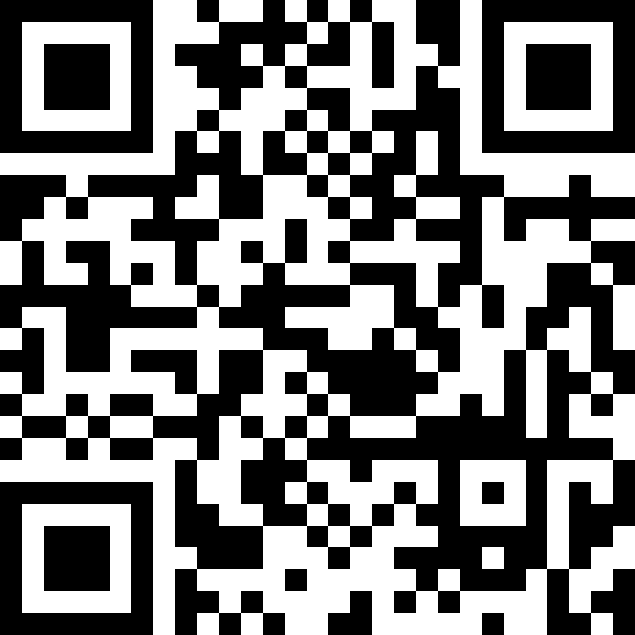背景
Google ウォレットをフライト予約システムと統合すると、すべての搭乗情報にアクセスできることを確認できるため、顧客体験を大幅に向上させることができます。Google ウォレットと Gmail の統合により、対象となるメールを受信したユーザーのデジタルパスが自動的に作成されます。
このシームレスな統合を実現する鍵は、(1) メール本文に関連情報を記載するか、(2) お客様に送信するメールで構造化マークアップを使用するかの 2 つの方法です。特に ticketToken フィールドに注目してください。
このドキュメントでは、ウォレットで搭乗券を自動生成するために、ユーザーに送信する次のメール / CRM キャンペーンに含める必要がある情報を提供します。
搭乗券のメールから搭乗券の情報をインポートして、Google ウォレットの統合を改善する
Gmail のパスのインポート機能は、ユーザーの搭乗券を Google ウォレットにデジタル化するための軽量なメカニズムとして機能します。メールの内容から情報が自動的に抽出されるため、ユーザーの負担が軽減され、導入率が向上します。
このソリューションは、既存の Google ウォレット API プロダクトを補完するように設計されています。Gmail にインポートされたパスには、ユーザーの最も基本的な情報が表示されます。
| Gmail からインポートされたパス | Google Wallet API の統合 |
|---|---|
|
|
この機能の目的は、航空会社のデジタルパスの導入を促進し、補完することです。また、[Google ウォレットに追加] ボタンをクリックしていないユーザーに、航空会社から送信されたメールから自動生成された搭乗券を提供することも目的としています。
オプション 1: メールの本文
メールの本文に関連情報を含めると、メールが自動的に検出され、抽出される可能性があります。
必須フィールド(書式なしテキスト)
自動検出を有効にするには、メールの本文または添付ファイルに次のフィールドを明記します。
- 乗客情報:
- 乗客名(「JOHN DOE」など)
- フライト情報
- 予約照会番号またはチケット番号
- 出発空港(IATA コード。たとえば、ロサンゼルスの場合は「LAX」)
- 出発日時
- 到着空港(IATA コード。たとえば、ロサンゼルスの場合は「LAX」)
- 到着日時
- フライト番号
- 座席番号
- 搭乗ゲート
- 搭乗券の QR コード: 搭乗券の QR コード自体のインライン画像または画像添付ファイル。推奨される QR コードタイプは QR_CODE または PDF417 です。推奨される画像の MIME タイプは PNG と JPG です。
省略可能なフィールド
搭乗券の情報からポイントカードを生成して、ユーザー エクスペリエンスを向上させることもできます。自動検出を有効にするには、メールの本文に次のフィールドを明記します。
- 販売者名(「ABC Airline」など)
- マイレージ会員 ID(例: 「1234567890」)
- マイレージ プログラムまたは航空会社のポイント プログラムの名前(「Mileage Plus Rewards」など)
詳しくは、ポイント プログラムの手順ページ(ポイント プログラムのウェブページへのリンク)をご覧ください。
メールの例(搭乗券のメールなど)
|
|---|
Google ウォレットの関連する搭乗券はこちらです
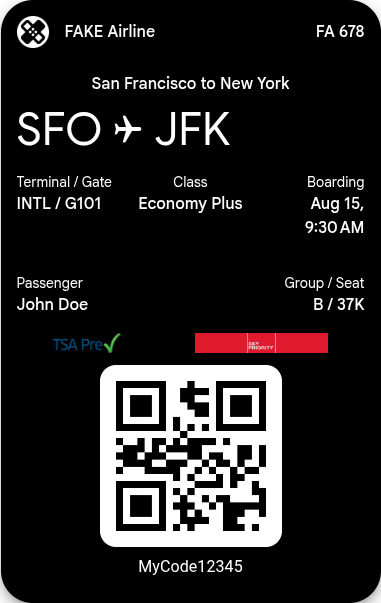
Google ウォレットにオンボーディングする
1. メール キャンペーンを作成する: ユーザーベースにメール キャンペーンを設計して送信し、必須項目セクションに記載されているパス生成に必要なすべての情報がメール本文に明確に記載されていることを確認します。
2. 実際のサンプルメールを専用の parser-sample+wallet_partner_boardingpass@google.com に転送します。
- メール テンプレートを更新する場合は、同じアドレス parser-sample+wallet_partner_boardingpass@google.com に転送してください。これにより、Gmail で最新のテンプレートが確実に検出されるようになります。
- キャンペーンからのメールの実際の送信者が元の送信者であることを確認する
3. メール テンプレートのサンプルを受け取り次第、Google のチームが解析ロジックを確認して構成します。送信されたメール テンプレートの機能は、5 営業日以内に正常にロールアウトされます。
注: お送りいただいたメールアドレスを使用して、こちらからご連絡させていただく場合があります。サンプルを転送する際に使用するメールアドレスで、受信メッセージを受信できることを確認してください。
オプション 2: Gmail マイクロデータ
このシームレスな統合を実現する鍵は、お客様に送信するメールで構造化マークアップを使用することです。特に ticketToken フィールドに注目してください。
埋め込みマークアップを使用する理由
フライトの確認メールにマークアップを埋め込むと、予約の詳細が自動的に認識され、お客様の Google ウォレットにインポートされます(この機能が有効になっている場合)。このプロセスは、Schema.org 形式の構造化データによって実現され、関連するフライト情報が自動的に追加されることで Google ウォレットの機能が強化されます。
キーフィールド: ticketToken
ticketToken フィールドは、スキャン可能なコードとして直接レンダリングできる安全なコードタイプと未加工の値を含むため、非常に重要です。このフィールドにより、必要な搭乗情報がすべてお客様の Google ウォレットですぐに利用できるようになります。また、未加工の値は BCBP(バーコード化された搭乗券)に準拠している必要があります。デコーダを使用して、トークン値をデコードできます。販売者は、json の値がデコードされた値と一致していることを確認する必要があります。
サポートされているコードタイプは次のとおりです。
- barcode128
- pdf417
- qrCode
- aztecCode
有効な ticketTokens の例を次に示します。
barcode128:M1HANFENG/ZHU EMWLPJ SFOAUSGG 123 350J25A 614a 10A1973966772
pdf417:M1HANFENG/ZHU EMWLPJ SFOAUSGG 123 350J25A 614a 10A1973966772
qrCode:M1HANFENG/ZHU EMWLPJ SFOAUSGG 123 350J25A 614a 10A1973966772
aztecCode:M1HANFENG/ZHU EMWLPJ SFOAUSGG 123 350J25A 614a 10A1973966772
メールのマークアップの構造は次のようになります。
<script type="application/ld+json">
{
"@context": "http://schema.org",
"@type": "FlightReservation",
"reservationNumber": "RXJ34P",
"reservationStatus": "http://schema.org/Confirmed",
"underName": {
"@type": "Person",
"name": "HANFENG/ZHU"
},
"reservationFor": {
"@type": "Flight",
"flightNumber": "123",
"airline": {
"@type": "Airline",
"name": "United",
"iataCode": "GG"
},
"departureAirport": {
"@type": "Airport",
"name": "San Francisco Airport",
"iataCode": "SFO"
},
"departureTime": "2027-03-04T20:15:00-08:00",
"arrivalAirport": {
"@type": "Airport",
"name": "Austin-Bergstorm International Airport",
"iataCode": "AUS"
},
"arrivalTime": "2027-03-05T06:30:00-05:00"
},
"airplaneSeat": "9A",
"airplaneSeatClass": {
"@type": "AirplaneSeatClass",
"name": "Business"
},
"ticketToken": "qrCode:M1HANFENG/ZHU EMWLPJ SFOAUSGG 123 350J25A 614a 10A1973966772"
}
</script>